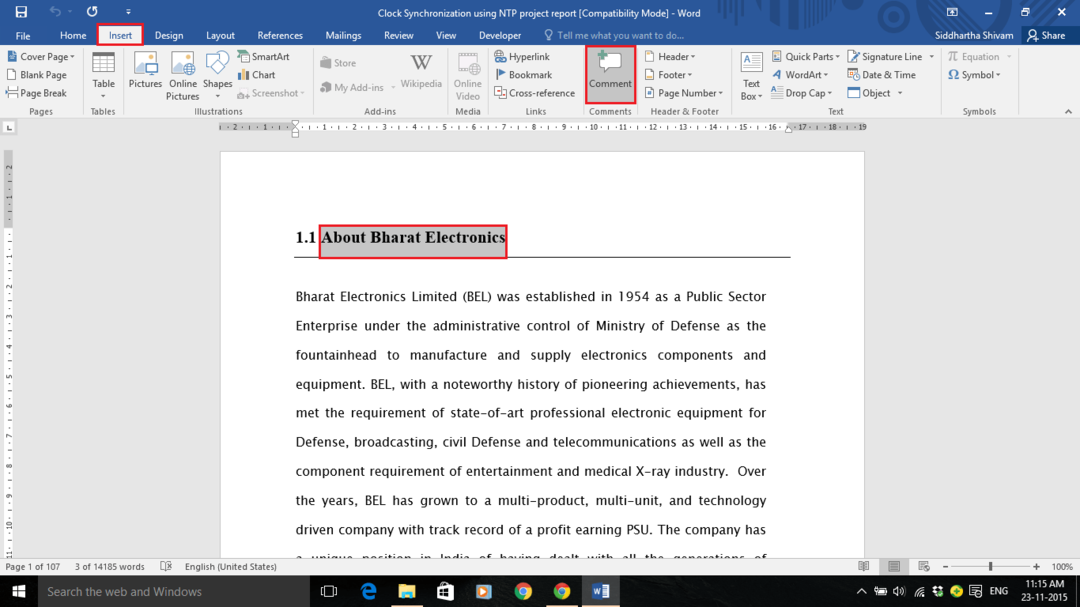Обязательно сначала отключите отслеживание изменений.
- Разрывы страниц в Word помогают быстрее перенести нужное содержимое на следующую страницу.
- Однако, если вы хотите избавиться от них, вам нужно сначала отключить функцию отслеживания изменений.
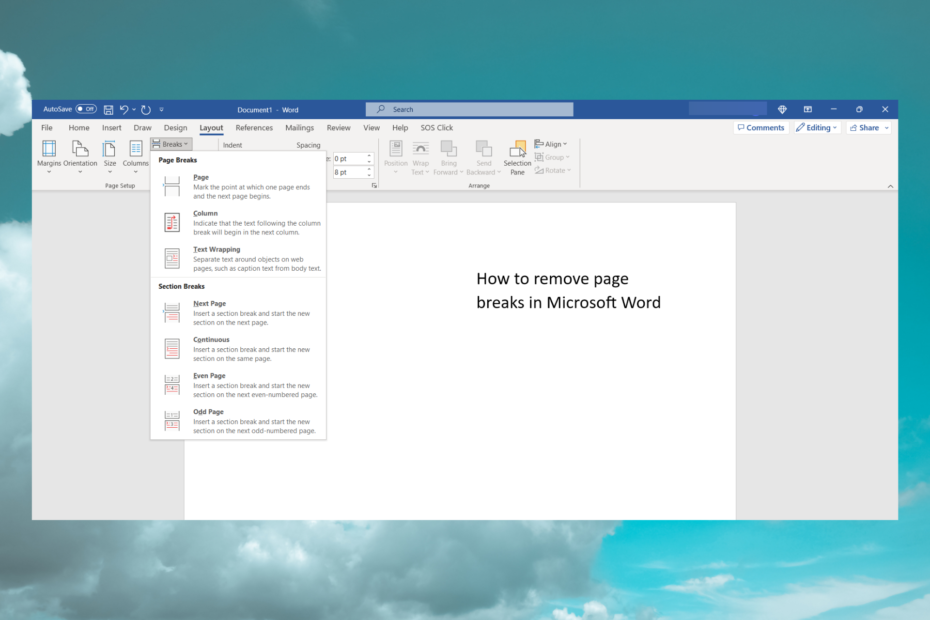
ИксУСТАНОВИТЕ, НАЖИМАЯ НА СКАЧАТЬ ФАЙЛ
- Загрузите Fortect и установите его. на вашем ПК.
- Запустите процесс сканирования инструмента для поиска поврежденных файлов, которые являются источником вашей проблемы.
- Щелкните правой кнопкой мыши Начать ремонт чтобы инструмент мог запустить алгоритм исправления.
- Fortect был скачан пользователем 0 читателей в этом месяце.
Разрывы страниц могут раздражать, если вы не знаете, что они есть, когда редактируете текст. Итак, в этой статье мы объясним, как быстро удалить разрывы страниц в Microsoft Word.
Что такое разрывы страниц в Microsoft Word?
Разрывы страниц очень полезны в Microsoft Word, потому что они отмечают конец страницы, не заполняя ее текстом или пробелами.
Также важно не путать разрывы страниц и разделов. Разрыв раздела разделяет ваш документ на разные части, чтобы помочь вам применить к документу различное форматирование.
Тем не менее, как разрывы страниц, так и разрывы разделов очень полезны, когда вы имеете дело с большими документами, потому что они помогают вам идентифицировать и работать с различными частями намного проще.
По умолчанию вы не видите разрывов страниц в документе, и это затрудняет их обнаружение.
Чтобы увидеть разрывы страниц, нажмите кнопку Дом вкладку, затем нажмите Показать спрятать кнопка из Параграф раздел.
Вы сразу же увидите слова «Разрыв страницы» посередине пунктирных линий. Таким образом, вы также увидите множество других специальных форматов, таких как знаки абзаца и многое другое.
Как убрать разрыв страницы в Microsoft Word
Прежде чем начинать что-либо, убедитесь, что функция отслеживания изменений отключена, иначе вы не сможете увидеть или удалить разрывы страниц.
Для этого нажмите кнопку Обзор вкладка, перейдите к Отслеживать изменения в Отслеживание группу и выберите Отслеживать изменения из раскрывающегося меню, чтобы отключить его.
1. Используйте параметр «Показать/скрыть».
- Откройте документ, из которого вы хотите удалить разрывы страниц.
- Нажмите кнопку «Домой» и выберите Показать спрятать значок, как описано выше, чтобы показать разрывы страниц.
- Теперь просто дважды щелкните или выберите разрыв страницы в документе и нажмите кнопку Удалить кнопку на клавиатуре.
Это самый простой способ удалить разрыв страницы вручную в Microsoft Word. Если вы хотите вставить разрыв страницы в Word, используйте комбинацию клавиш Ctrl+Enter. Однако ярлыка для его удаления нет.
У нас также есть руководство по как убрать разрывы страниц в гугл документах если вы работаете в этом редакторе.
2. Используйте «Найти и заменить».
- Нажмите на стрелку рядом с Находить вариант в Дом вкладку, затем выберите Расширенный поиск из выпадающего меню.
- Теперь нажмите на Особенный кнопку в нижней части диалогового окна и выберите Ручной разрыв страницы из списка опций в специальном меню.
- Наконец, нажмите на Заменять Tab оставляйте свободное пространство в Заменить поле и нажмите кнопку Заменить все кнопка.
- Это действие автоматически удалит все разрывы страниц в вашем документе.
Вы должны знать, что в Word также есть автоматические разрывы страниц. Однако вы не можете удалить их, потому что они являются естественными границами страницы.
Тем не менее, вы всегда можете увеличить используемое пространство, увеличив поля, и, очевидно, автоматические разрывы страниц будут дальше друг от друга.
- Поля Microsoft Word не работают? 3 способа их исправить
- Как навсегда удалить страницу в Word
Что произойдет, если я уберу разрывы страниц?
Разрывы страниц отправляют текст после них на следующую страницу, поэтому, если вы удалите их, текст сразу же переместится вверх, прямо туда, где был вставлен разрыв страницы.
Поэтому, к сожалению, если вы использовали наше второе решение и удалили их все, вам потребуется переформатировать весь документ.
Не так уж сложно исправить ситуацию, добавив пробелы.
Если у вас есть дополнительные проблемы, мы также рекомендуем прочитать наше руководство по что делать если не получается редактировать документ ворд.
Итак, теперь вы знаете, как удалить разрывы страниц из Word и что произойдет, если вы это сделаете. Но если ни одно из решений не сработало для вас, попробуйте сбросить Word к настройкам по умолчанию и попробуй еще раз.
Удалось ли вам удалить разрывы страниц в документе Word? Оставьте нам строку в разделе комментариев.
Все еще испытываете проблемы?
СПОНСОР
Если приведенные выше рекомендации не помогли решить вашу проблему, на вашем компьютере могут возникнуть более серьезные проблемы с Windows. Мы предлагаем выбрать комплексное решение, такое как Защитить для эффективного решения проблем. После установки просто нажмите кнопку Посмотреть и исправить кнопку, а затем нажмите Начать ремонт.